
Deze software zorgt ervoor dat uw stuurprogramma's blijven werken en beschermt u zo tegen veelvoorkomende computerfouten en hardwarestoringen. Controleer nu al uw chauffeurs in 3 eenvoudige stappen:
- DriverFix downloaden (geverifieerd downloadbestand).
- Klik Start scan om alle problematische stuurprogramma's te vinden.
- Klik Stuurprogramma's bijwerken om nieuwe versies te krijgen en systeemstoringen te voorkomen.
- DriverFix is gedownload door 0 lezers deze maand.
Windows 10 heeft veel dingen veranderd en een van die dingen is de Windows Update sectie.
Over Windows Update-instellingen gesproken in Windows 10, laten we eens kijken wat er is veranderd en welke nieuwe functies zijn toegevoegd.
Misschien is een van de grootste veranderingen dat je nu geen toegang hebt tot Windows Update vanuit Controlepaneel, in plaats daarvan is de enige manier om toegang te krijgen tot Windows Update-instellingen op Windows 10 door de app Instellingen te gebruiken en naar het gedeelte Update en beveiliging te gaan.
Met Windows 10 worden alle updates automatisch geïnstalleerd en wanneer u de sectie Windows Update bezoekt, vindt u alleen only De knop "Controleren op updates" die controleert op updates en als er updates beschikbaar zijn, worden deze automatisch gedownload.
Waarom zou ik mijn besturingssysteem updaten? Bekijk de volledige uitleg in onze handige gids!
Daarnaast zal Windows 10 ook op de achtergrond op updates controleren en deze automatisch downloaden.
Dit betekent dat u geen afzonderlijke updates kunt selecteren, maar dat u automatisch alle updates van beveiligingsupdates, optionele updates voor stuurprogramma-updates, downloadt.
We moeten ook vermelden dat Windows Update geen updates op gemeten verbindingen downloadt, dus het zal uw mobiele gegevens niet gebruiken, in plaats daarvan zal het updates downloaden zodra u verbinding maakt met een stabiel wifi-netwerk.
Om te voorkomen dat Windows Update updates downloadt, moet u uw huidige verbinding echter instellen op gemeten.
We moeten ook vermelden dat gebruikers van Windows 10 Professional de optie hebben om upgrades uit te stellen onder het gedeelte Geavanceerde opties.
Ze krijgen nog steeds alle updates zoals thuisgebruikers, maar hun updates kunnen worden uitgesteld totdat ze enige tijd zijn getest door thuisgebruikers.
Onder de Geavanceerde opties kun je kiezen hoe updates worden geïnstalleerd. U kunt Automatisch kiezen en Windows zal updates automatisch downloaden, installeren en een herstart plannen wanneer u uw pc niet gebruikt.
U kunt ook kiezen voor Melden aan een herstartoptie plannen waarmee u een herstart op een bepaald tijdstip kunt plannen.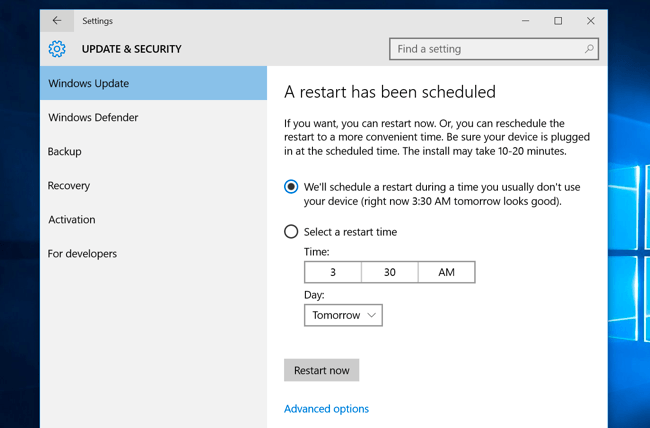
Is mijn Windows 10 up-to-date? Ontdek het in ons voortdurend bijgewerkte artikel!
Een nieuwe functie die Microsoft met Windows 10 heeft geïntroduceerd, is peer-to-peer downloaden voor updates.
Als u bijvoorbeeld meerdere pc's in uw netwerk heeft, kunt u ervoor kiezen om updates rechtstreeks van hen te downloaden en het downloadproces te versnellen.
Bovendien verzendt en ontvangt uw pc updates van andere Windows 10-computers via internet, maar als u geen updates van andere computers op internet wilt verzenden en ontvangen, kunt u deze optie inschakelen uit.
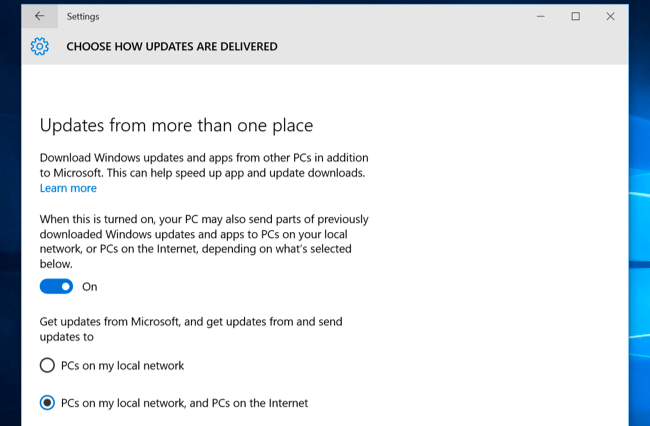
Als je om de een of andere reden problemen hebt met je pc na het installeren van een update, heb je de mogelijkheid om je updategeschiedenis te bekijken onder Geavanceerde opties > Je updategeschiedenis bekijken.
Daar ziet u de lijst met updates, maar u kunt ook een update verwijderen als deze problemen oplevert.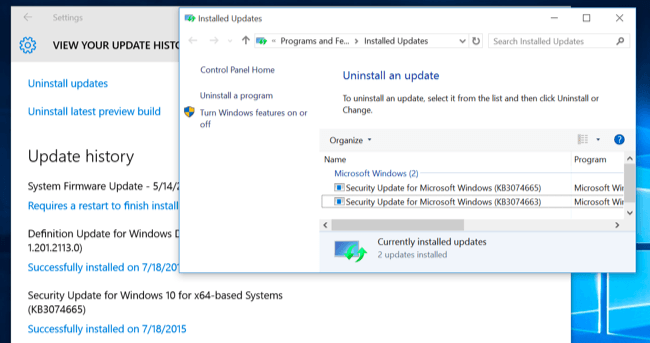
Waarschijnlijk een van de handigste functies van Windows Update is de mogelijkheid om uw updates te behouden nadat u uw pc opnieuw hebt ingesteld.
Windows 10 wordt geleverd met de functie PC Reset die een schone installatie van Windows 10 uitvoert, maar nu kunt u uw updates behouden en hoeft u niet alle updates opnieuw te downloaden.
Epische gidswaarschuwing! Alles wat u moet weten over het opnieuw instellen van uw Windows 10 vindt u hier!


